Если при попытке открыть какой-то файл или при изменении параметров Windows 10 вы получаете сообщение об ошибке «Нет приложения, сопоставленного с этим файлом для выполнения этого действия» или «Этому файлу не сопоставлена программа для выполнения этого действия» — вы по адресу, будем разбираться, что делать, как исправить ошибку и чем она может быть вызвана.
Чаще всего ошибка проявляет себя при запуске ярлыков (например, с панели задач), в этом случае в заголовке вы увидите путь к файлу .lnk или при работе с «Параметрами» Windows 10, например, когда вы открываете параметры экрана: в этом случае в заголовке сообщения об ошибке указывается ms-settings:display, ms-settings:personalization-background. В инструкции в первом разделе рассмотрим решение для ярлыков, во втором — для параметров системы.
Но прежде, чем приступить, попробуйте использовать точки восстановления системы, возможно это окажется самым быстрым способом. Для их запуска в ситуации, когда ничто не запускается можно использовать такой путь:
Как исправить «Этому файлу не сопоставлена программа для выполнения»

- Нажмите клавиши Win+R на клавиатуре (Win — клавиша с эмблемой Windows), введите rstrui.exe в окно «Выполнить» и нажмите Enter. Если с exe-файлами всё в порядке, откроется интерфейс восстановления системы. Если при этом действии вы увидите сообщение «Интерфейс не поддерживается», решение в соответствующей инструкции: Интерфейс не поддерживается при запуске EXE файлов, при этом приступать к следующим шагам, прежде чем будет решена проблема с запуском .exe не следует.
- Если восстановление системы открылось, нажмите «Далее», а затем посмотрите, есть ли точки восстановления на дату, когда проблема ещё не присутствовала. Если есть, воспользуйтесь такой точкой восстановления.
Нет приложения, сопоставленного с этим файлом при запуске ярлыков и программ
Для начала пара подсказок, которые могут оказаться полезными, в том числе в процессе исправления ошибки, если не удается запустить программы с их ярлыков из-за ошибки «Нет приложения, сопоставленного с этим файлом для выполнения этого действия»:
- Проводник можно открыть сочетанием клавиш Win+E, многие программы продолжают запускаться, если использовать поиск на панели задач. Причем, если при нажатии по программе ничего не происходит, а у вас установлена последняя версия Windows 10, в результатах поиска попробуйте другие действия: например, пункт «Открыть» может не работать, а если нажать «Новое окно» — всё проходит штатно.
- Запуск программ, если вы знаете их пути и имена .exe файлов возможен из диалогового окна «Выполнить», которое открывается по клавишам Win+R.
- Если нужно что-то скачать, браузер Edge обычно продолжает работать при рассматриваемой ошибке. Запуск диспетчера задач исправно работает из меню Ctrl + Alt + Delete.
Причиной проблемы при запуске ярлыков в данном контексте почти всегда являются поврежденные ассоциации файлов .lnk. Для того, чтобы исправить их, если способ с точками восстановления не помог, выполните следующие шаги:
- Нажмите клавиши Win+R на клавиатуре, введите notepad в окно «Выполнить» и нажмите Enter.
- В открывшееся окно блокнота вставьте код, который будет приведет далее.
- В меню блокнота выберите «Файл» — «Сохранить», обязательно выберите «Все файлы» в поле «Тип файла», а в качестве имени файла укажите любое, но с обязательным расширением .reg
- Подтвердите добавление сведений из файла в реестр.
При успехе процедуры, перезагрузите компьютер — скорее всего, проблема окажется решенной, а сообщений о том, что нет приложения, сопоставленного с этим файлом больше появляться, не будет.
По аналогии исправляется такая же ошибка и с другими типами файлов. Более подробно и с большим количеством методов — в инструкции Как исправить ассоциации файлов Windows 10.
Добавление прав администратора
Нередко фактором, провоцирующим появление ошибки «Этому файлу не сопоставлена программа», является банальное отсутствие аккаунта пользователя в группе «Администраторы». Тогда проблема решается посредством выполнения следующих действий:
- Через окно «Выполнить» необходимо зайти в раздел «Локальные пользователи и группы» посредством введения команды lusrmgr.msc.
- Открыть раздел «Администраторы», входящий в состав папки «Группы».
- Развернуть компонент «Администраторы» двойным щелчком мыши по нему, где, внизу открывшегося окна выбрать команду «Добавить».
- В поле «Имена выбираемых объектов» надо ввести название своего аккаунта. Чтобы не допустить ошибки в имени, потребуется активировать кнопку «Дополнительно», нажать клавишу «Поиск» в левой области развернувшегося окна, после чего внизу экрана откроется список всех пользователей.
- После выбора своего аккаунта из развёрнутого списка, учётная запись будет автоматически добавлена в область «Имена выбираемых объектов». Подтверждаются изменения клавишей «ОК» внизу окна.
- Перед перезагрузкой ПК потребуется ещё раз зайти в раздел «Группы» и удалить свой профиль из всех групп, оставив его только в разделе «Администраторы».
Часто этот метод работает, но в ситуациях, когда на ПК не открывается ни одна из программ, проблема редко решается вышеописанными способами. В таких случаях для решения проблемы потребуется задействовать следующий метод борьбы с неисправностью, заключающийся в восстановлении системы установочным накопителя.
Список настроек панели управления
Ниже вы найдете список всех названий параметров на панели управления, включенных в обновление для Windows 10 Creators. Следует также отметить, что список может немного отличаться в зависимости от используемой версии Windows, поскольку Microsoft продолжает переносить настройки панели управления в приложение «Параметры».
В то время как мы ориентируем на это руководство по Windows 10, эти инструкции также будут работать в Windows 8.x и Windows 7.
Причины возникновения сбоя и особенности его проявления
Если пользователь читает эти строки, значит, ему пришлось уже столкнуться на личном опыте с неполадкой, проявившейся на экране извещением, текст которого начинается словами «Этому файлу не сопоставлена программа». Ошибка имманентна не только для версии Windows 7, но и присуща сравнительно новой ОС Windows 10, потому информация, представленная в статье, ориентированная на устранение сбоя «Этому файлу не сопоставлена программа», будет актуальной для всех пользователей ПК, независимо от вариации эксплуатируемой операционной системы. Симптоматика появления обсуждаемой проблемы, следующая:
- Windows не позволяет открыть базовую программу «Проводник», или же открывает её, но пути в директории отображаются некорректно, что ограничивает его эксплуатацию.
- На мониторе отображаются ярлыки с некорректными путями, что не допускает возможности работы с ними.
- Попытки запустить какую-либо системную утилиту завершаются высвечиванием ошибки или вылетом из программного софта без «объяснительных» извещений.
Естественно, в таком режиме работать на ПК просто невозможно, пользователю приходится искать ответы на вопросы, что значит извещение «Этому файлу не сопоставлена программа», и как восстановить работоспособность и многофункциональность компьютера.
Восстановление посредством установочного диска
Для выполнения восстановительных работ пользователю потребуется задействовать установочный накопитель с ОС, соответствующей вариации, инсталлированной на ПК. Восстановительный процесс надо начинать с загрузки диска, после чего потребуется активировать установку Windows. Начало восстановительного процесса должно выполняться аналогично процедуре установки ОС: активировать кнопку «Установить», при этом пропустить этап «Получение обновлений», ввести лицензионные ключи продукта, и подтвердить запрашиваемые системой соглашения. Отличия работы начинаются на этапе, когда система требует выбрать тип установки: для восстановления данных достаточно запустить процесс «Обновление», который позволит вернуть реестру рабочее состояние. По окончании выполнения процесса остаётся только проверить работоспособность ПК: вероятность устранения проблемы после выполненных манипуляций практически стопроцентная.
Редактирование реестра
В большинстве случаев за сбоями в ассоциации стоит реестр, то есть его битые ключи. Многие советуют сразу разбираться с ним, но так как программами вернуть здоровое состояние библиотеки не получается, то придется вручную проверять некоторое значение. При работе с реестром важно не менять посторонних параметров, а придерживаться инструкции:
- Win + R и regedit;
- Разверните директорию HKEY_CLASSES_ROOT;
- Теперь найдите папку Lnkfile;
- Обычно эта папка просто не содержит параметр IsShortcut, то есть его нужно создать вручную. ПКМ на свободной области справа и выбираем «Создать…», затем «Строковый параметр», вписываем соответствующее имя;
- Редактор закрыть и перезапустить ПК.
Также в сети можно найти файлы восстановления реестра, которые автоматически заменят все значения ассоциации, но они могут содержать вирусы, поэтому выполняется на свой страх и риск.
Как убрать доступ к отдельным настройкам в панели управления в Windows 10
Хотя приложение «Параметры Windows 10» позиционируется как основной интерфейс для настройки и персонализации вашего устройства, панель управления по-прежнему доступна со множеством настроек, многие из которых, вероятно, не требуют изменений пользователями.
Если вы используете компьютер совместно с другими людьми или работаете ИТ-администратором в организации, то могут возникнуть ситуации, когда вы не захотите, чтобы пользователи имели полный доступ к панели управления, поскольку это обычно приводит к нежелательным конфигурациям.
Вы можете полностью ограничить доступ к панели управления и параметрам , но если это не идеальное решение, в Windows 10 можно использовать редактор локальной групповой политики и реестр, чтобы скрыть только те параметры, которые не нужны пользователям.
Вы также можете ограничить доступ к страницам в приложении «Параметры», но для этого вам нужно следовать этим инструкциям .
В этом руководстве по Windows 10 мы расскажем, как скрыть настройки панели управления, с которыми пользователям не нужно связываться.
Источник: inodroid.ru
Этому файлу не сопоставлена программа windows 10
Ошибка в Windows 10 «Этому файлу не сопоставлена программа для выполнения этого действия» — Windows 10

Если у вас ошибка в Windows 10 «Этому файлу не сопоставлена программа для выполнения этого действия…», которая прям после установки новой операционной системы не позволяет вам открыть: настройки дисплея, параметры, персонализацию и тп., то вам стоит по скорее попытаться ее удалить, ведь именно из-за нее, ОС практически не работоспособна!
Если прочитать название данной ошибки полностью Этому файлу не сопоставлена программа для выполнения этого действия. Установите программу или, если она уже установлена, создайте сопоставление с помощью компонента панели управления Программы по умолчанию, то можно сделать вывод, что нет сапоставления приложений и ОС.
Чтоб решить данную ошибку, есть несколько способов:
1. Произвести возвращение ОС Windows 10 в исходное состояние, где нет не каких обновление. Этот способ самый простой, но и на самом деле, его стоит считать самым крайним.
2. Использование автоматического инструмента, который позволяет устранять некоторые неполадки. Производит полную проверку всех накопительных обновлений, так как они должны быть все установлены в О. Зачастую, стоит только установить пат KB3081424 и проблема тут же решается сама собой.
Если же ошибка продолжает присутствовать даже при условии, что все обновления были установлены, необходимо произвести установку диагностического инструмента от Microsoft, который является по сути универсальным инструментом, как для удаления данной ошибки, так и для удаления некоторых других ошибок возникающих в Виндовс 10. Производим запуск файла CSSEmerg67758.diagcab и просто следуем всем его инструкциям. Как только утилита закончит все настройки и сканирование, перезагружаем ПК и производим проверку статуса ошибки. Чаще всего, ошибка исчезает, но бывает, что остается, тогда переходим к следующему способу для ее устранения.
3. Данный способ подразумевает под собой очередное добавление новой учетной записи в ОС с правами администратора.
Производим нажатие на Win+R >>> выполняем команду lusrmgr.msc >>> видим окно с «Локальными пользователями»: 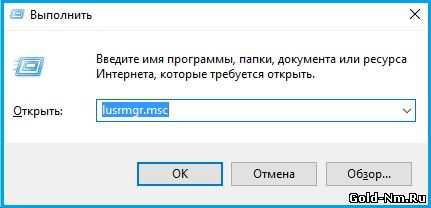 Выбираем «Группы» >>> «Администраторы» и производим открытие этой группы:
Выбираем «Группы» >>> «Администраторы» и производим открытие этой группы: 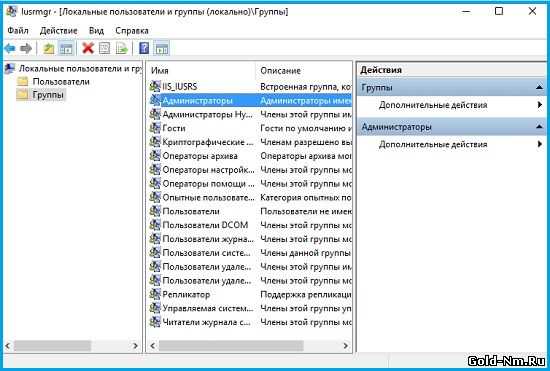 Нажимаем на «Добавить»:
Нажимаем на «Добавить»: 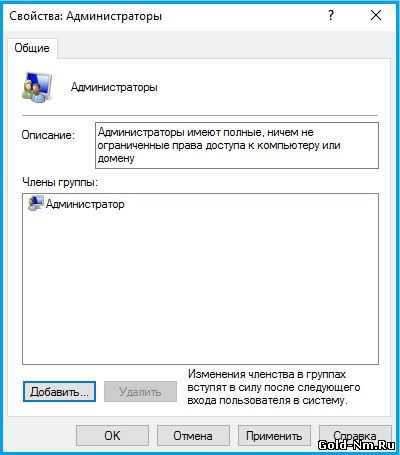 В новом окне просто прописываем имя новой учетной записи или же нажимаем на кнопку «Дополнительно»:
В новом окне просто прописываем имя новой учетной записи или же нажимаем на кнопку «Дополнительно»: 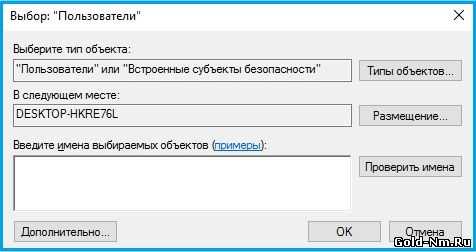
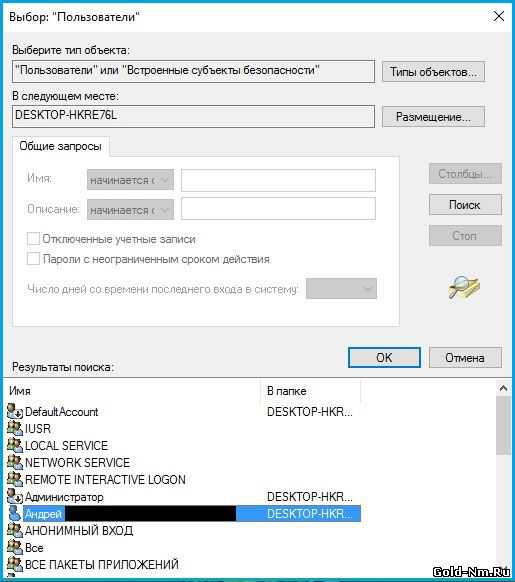 Как только, новая учетная запись успешно добавиться, сразу в поле «имена выбираемых объектов» нажимаем на «Ок»:
Как только, новая учетная запись успешно добавиться, сразу в поле «имена выбираемых объектов» нажимаем на «Ок»:  Теперь новая учетная запись стала частью административной группы вашей ОС, а значит, можно нажать на «Ок», чтоб произвести закрытие окна:
Теперь новая учетная запись стала частью административной группы вашей ОС, а значит, можно нажать на «Ок», чтоб произвести закрытие окна: 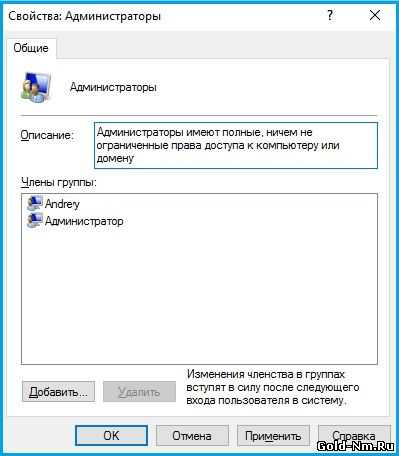 Производим удаление учетной записи из всех остальных групп, зайдя в «Локальные пользователи и группы» и после этого, производим перезагрузку ОС.
Производим удаление учетной записи из всех остальных групп, зайдя в «Локальные пользователи и группы» и после этого, производим перезагрузку ОС.
Все, ошибка в Windows 10 «Этому файлу не сопоставлена программа для выполнения этого действия…» больше вас не будет беспокоить, так как все возможные причины ее появления вами были удалены и исправлены.
Ошибка Windows 10 «Этому файлу не сопоставлена программа для выполнения этого действия»

Если после установки Windows 10 на экране монитора появится уведомление: «Этому файлу не сопоставлена программа для выполнения этого действия. Установите программу или, если она уже установлена, создайте сопоставление с помощью компонента панели управления Программы по умолчанию», значит приложение, которое вы пытаетесь открыть, не имеет взаимозависимого компонента.
Создание ассоциации не решит проблему, которая связана со встроенными приложениями. Можно выполнить восстановление системы или воспользоваться двумя эффективными советами.
Первый способ решения проблемы
Спустя недели после выхода финальной версии Windows 10 служба поддержки Microsoft начала получать жалобы на ошибку: «Этому файлу не сопоставлена программа для выполнения этого действия».
В качестве рекомендаций эксперты советуют проверить наличие обновлений. В частности, необходимо установить патч с кодом KB3081424. Если все обновления имеются на ПК, стоит скачать и запустить диагностический инструмент Diagnostic Tool, который адаптированный под Windows 10.
CSS Emerg скачать бесплатно для Windows 10:
Размер: 32 KB | Cкачали: 840 раз | Тип файла: diagcab
Запускаем файл «CSSEmerg67758.diagcab» и кликаем «Далее».
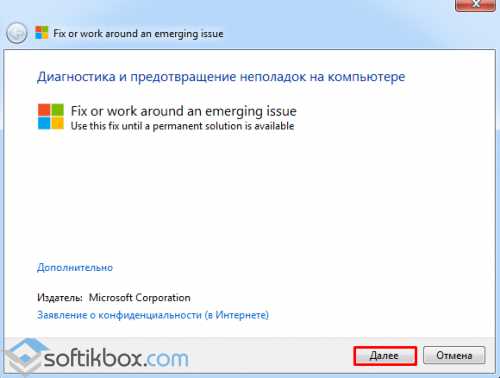
Ждём, когда программа обнаружит и исправить проблему. После перезагружаем ПК.
Второй способ решение проблемы
Если проблема не исчезла после использования Diagnostic Tool, кликаем «Win+R» и в командную строку вводим «lusrmgr.msc» и кликаем «ОК».
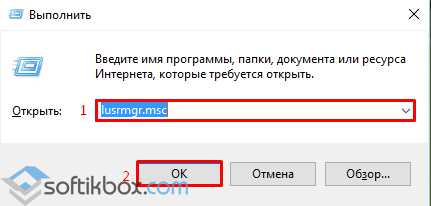
Откроется окно «Локальные пользователи и группы». Открываем папку «Группы», после дважды кликаем «Администраторы».
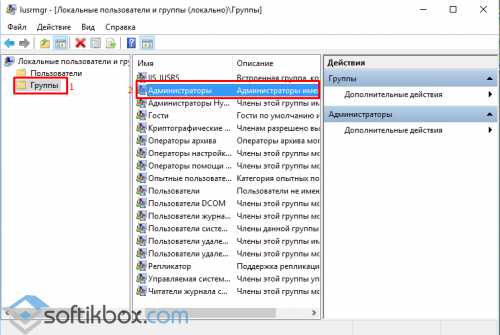
Откроются «Свойства: Администраторы». Жмём «Добавить».
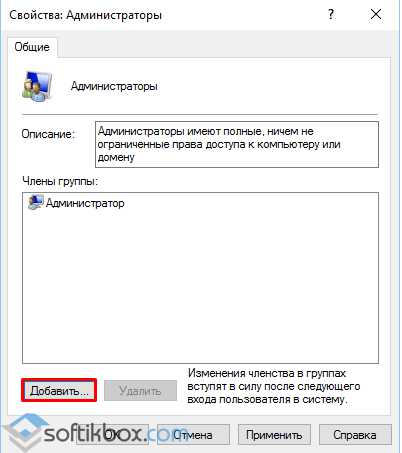
В следующем окне кликаем «Дополнительно».
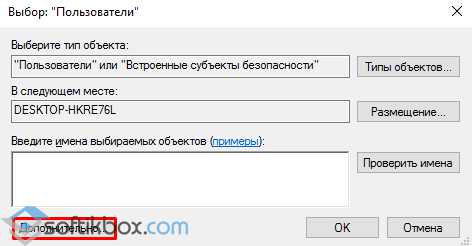
Нажимаем «Поиск». Из списка выбираем имя своей учётной записи и кликаем «ОК».

После этого ваша учётная запись станет частью административной группы.
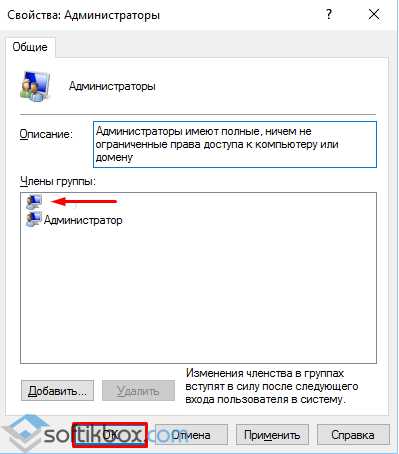
Теперь необходимо удалить записи всех групп в «Локальные пользователи и группы» и перезагрузить ПК.
Боремся с ошибкой «Этому файлу не сопоставлена программа для выполнения этого действия» в Windows 10
Данное руководство применимо в том случае, если после установки Windows 10 вы обнаружили, что не можете открыть ни параметры, ни настройки дисплея, ни персонализацию, при этом на экране появляется следующее сообщение об ошибке: «Этому файлу не сопоставлена программа для выполнения этого действия. Установите программу или, если она уже установлена, создайте сопоставление с помощью компонента панели управления Программы по умолчанию».
Из текста ошибки становится ясно, что приложению/программе, которую вы пытаетесь открыть, не сопоставлена ее взаимозависимая программа. Создать ассоциацию в данном случае нельзя, поскольку речь идет о проблеме со встроенными приложениями. Так как тогда ее решить? Можно, например, вернуть Windows 10 в исходное состояние с сохранением личных файлов и параметров. Но это в самом крайнем случае, если не помогут никакие другие способы, в том числе описанные ниже.
Способ 1 – установка обновлений/использование автоматического инструмента для устранения неполадок
Microsoft хорошо известно об этой проблеме, поэтому логично, что первые два исправления были предложены самой компанией. Во-первых, проверьте, что у вас установлены все накопительные обновления. В частности, на большинстве компьютеров с Windows 10 эта проблема решается путем установкой патча с идентификационным кодом KB3081424.
Если все обновления установлены, но проблема по-прежнему существует, попробуйте диагностический инструмент, который был выпущен Microsoft для борьбы с этой и некоторыми другими ошибками. Скачать его можно по следующей ссылке:
СКАЧАТЬ DIAGNOSTIC TOOL
Запустите файл CSSEmerg67758.diagcab и следуйте инструкциям на экране. Когда мастер по устранению неполадок закончит свою работу, перезапустите компьютер и проверьте статус проблемы. Если ее больше нет, отлично. Если устранить ее не помогло и это, тогда попробуйте второй способ.
Способ 2 – добавление учетной записи в группу администраторов
Причиной данной ошибки может стать отсутствие вашей учетной записи в группе администраторов. Если это так, нажмите + R на клавиатуре и выполните команду lusrmgr.msc в окне диалога «Выполнить», чтобы открыть окно «Локальные пользователи и группы».

В левой секции окна выберите «Группы», справа найдите группу «Администраторы» и откройте ее двойным нажатием.
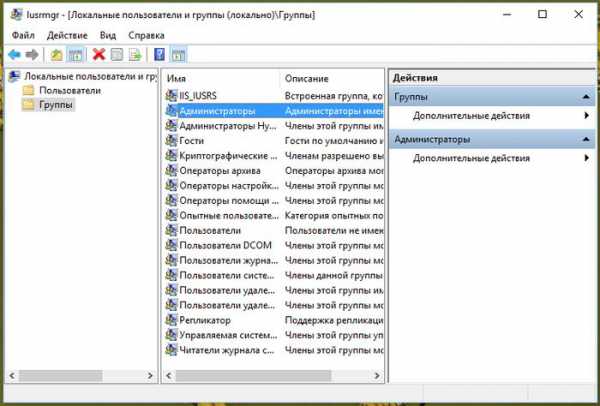
В открывшемся окне нажмите «Добавить».
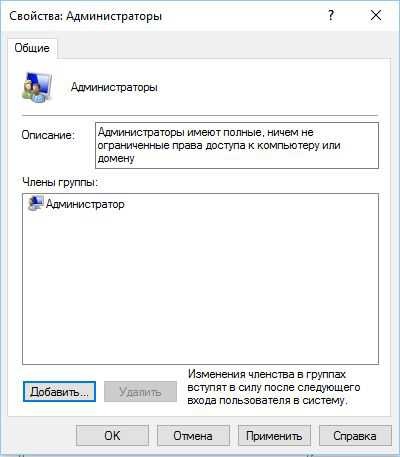
В следующем окне введите имя учетной записи. Если вы не уверены, что конкретно нужно ввести, нажмите кнопку «Дополнительно».
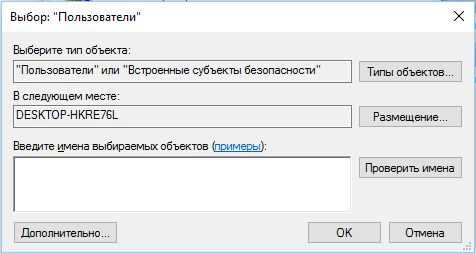
Нажмите «Поиск», в результатах поиска отметьте ваш аккаунт и нажмите OK.
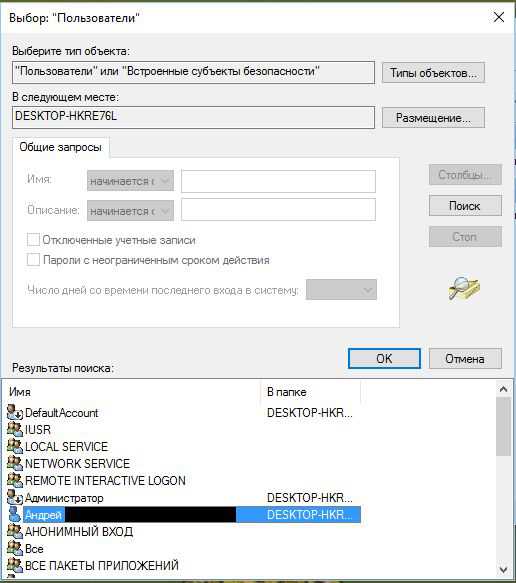
Если учетная запись была успешно добавлена в поле «имена выбираемых объектов», нажмите OK.
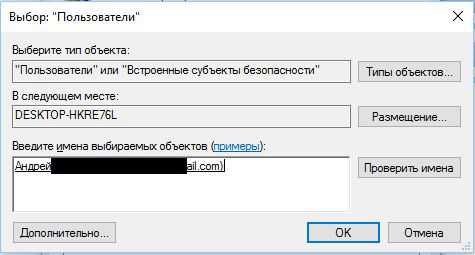
После этого учетная запись станет частью административной группы. Нажмите OK, чтобы закрыть окно.
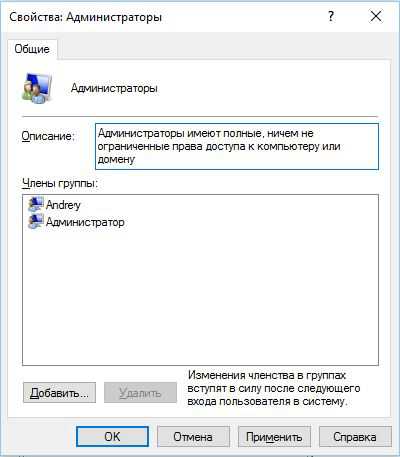
Теперь удалите учетную запись из других групп в окне «Локальные пользователи и группы». Закончив, перезагрузите компьютер. Проблема должна быть решена.
Ошибка: «Этому файлу не сопоставлена программа для выполнения этого действия»
После установки Windows 10 хочется поменять некоторые параметры, но при попытке открыть, например, персонализацию или настройки экрана появляется следующая ошибка:
В этом руководстве мы постараемся решить проблему. Из текста мы видим, то, что программа, которую мы пытались открыть, ее взаимозависимая программа не сопоставлена. Так как мы не сможем создать ассоциацию, потому что говорим мы о встроенных приложения, то придется решать проблему по-другому. Одним из вариантов: возвращение Windows 10 исходное состояние. Таким образом, сохраняться все ваши данные и параметры, но этот вариант будет последним, так как, у нас припасено еще парочку.
Установка обновлений
Самое интересное, что Microsoft уже знает о данной проблеме, поэтому, можно установить специальные обновления и проблема должна решиться. В общем, на свою операционную систему вы должны установить патч с кодом KB3081424.
Возможно, что ошибка продолжает существовать, тогда можно попробовать установить специальный инструмент, который позволяет исправить различные ошибки Windows. Скачиваем по этой ссылке.
Как только вы скачали инструмент, откройте файл CSSEmerg67758.diagcab и просто делайте те действия, которые предлагает вам программа. После окончания работы компьютер перезагрузится. Теперь проверьте, осталась ли ошибка. Если да, то перейдем к следующему способу.
Добавляем учетную запись в группу администраторов
Одной из причин данной ошибки: отсутствие вашей учетной записи в группе администраторов. Чтобы это исправить, нужно нажать на клавиши Win+R и ввести следующую фразу: lusrmgr.msc. Таким образом, откроется окно «Локальные пользователи и группы».
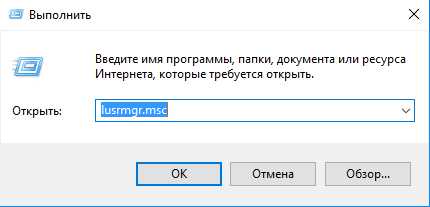
Теперь, выбираем группы, а справа найдите строчку «Администраторы» и откройте ее.

Далее, нажмите «Добавить».
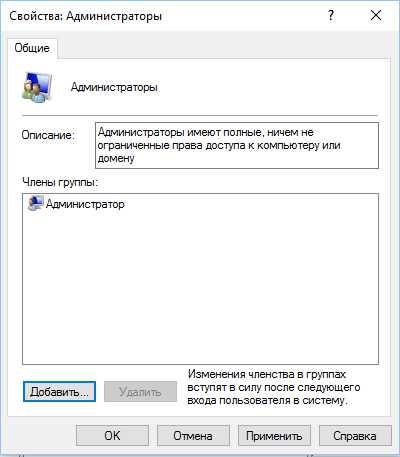
В следующем окне, вводим имя своей учетной записи.

Нажимаете поиск и в результатах выберите свое имя учетной записи. Жмем ОК.
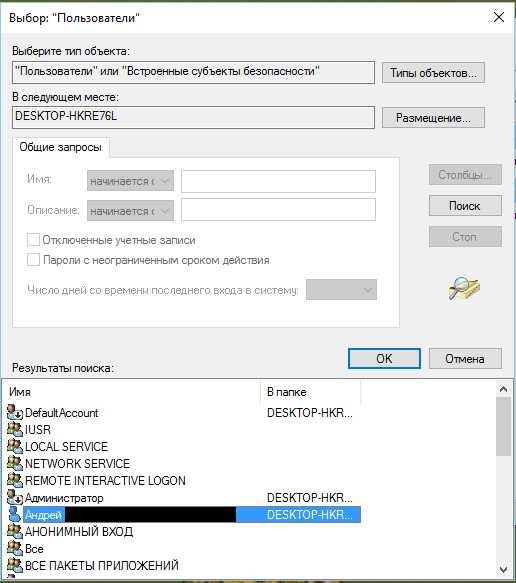
Если все прошло нормально, и учетная запись добавилась в окошко «Имена выбираемых объектов», то жмем ОК.

Как видим, ваша учетная запись стала частью группы администраторов. Нажмите ОК, чтоб закрыть окно.

Далее, что нужно сделать – удалить вашу учетную запись из других групп в том же самом окне. Потом перезагружаете компьютер. Ошибка должна исправиться.

https://computerinfo.ru/oshibka-etomu-fajlu-ne-sopostavlena-programma-dlya-vypolneniya-etogo-dejstviya/https://computerinfo.ru/wp-content/uploads/2015/12/oshibka-etomu-fajlu-ne-sopostavlena-programma-dlya-vypolneniya-etogo-dejstviya.jpghttps://computerinfo.ru/wp-content/uploads/2015/12/oshibka-etomu-fajlu-ne-sopostavlena-programma-dlya-vypolneniya-etogo-dejstviya-150×150.jpg2017-04-20T16:00:47+00:00EvilSin225Windows 10CSSEmerg67758.diagcab,KB3081424,lusrmgr.msc,ошибка windows 10После установки Windows 10 хочется поменять некоторые параметры, но при попытке открыть, например, персонализацию или настройки экрана появляется следующая ошибка: В этом руководстве мы постараемся решить проблему. Из текста мы видим, то, что программа, которую мы пытались открыть, ее взаимозависимая программа не сопоставлена. Так как мы не сможем создать ассоциацию. EvilSin225Андрей Терехов[email protected]Компьютерные технологии
Источник: htfi.ru
Исправлено: с этим файлом не связана программа для выполнения этого действия.

Любой, кто хоть немного знаком с операционной системой Windows, знает, насколько хрупкой и хрупкой она может быть. Возникновение даже с самыми маленькими системными файлами или возня даже с самыми важными ключами реестра может привести к тому, что важные системные функции и функции выйдут из строя и даже полностью перестанут работать.
Так обстоит дело со всеми версиями ОС Windows, включая Windows 10. В папке есть папка. C: Windows Пользователи названный Данные приложения. В Данные приложения Папка в основном содержит все сохраненные данные для установленных программ и приложений, а также настроенные параметры и предпочтения для каждого пользователя, у которого есть учетная запись на соответствующем компьютере.
В Данные приложения папка не обязательно содержит какие-либо «системные» файлы. Однако редактирование или изменение Данные приложения папку любым способом — даже ее копирование (копирование, а не перемещение) — в другое место может привести к множеству различных проблем. Одна из наиболее распространенных проблем, которая может быть вызвана использованием Данные приложения папка и ее содержимое — это та, где Настроить… кнопка для Windows 10 Область уведомлений (к которому можно перейти, щелкнув правой кнопкой мыши пустое место на панели задач Windows 10 и выбрав Свойства) вообще перестает работать. Всякий раз, когда пользователь, затронутый этой проблемой, нажимает на Настроить… кнопки, они получают сообщение об ошибке, в котором говорится:

- Explorer.exe с этим файлом не связана программа для выполнения этого действия: Эта проблема обычно возникает при повреждении проводника файлов в Windows, что не позволяет Windows открывать каталоги.
- Этот файл не имеет связанной с ним программы для выполнения этого действия JPEG: Эта ошибка возникает, когда компьютер не может определить, какое приложение использовать для открытия файла изображения JPEG.
- В дополнение к форматам файлов JPEG существует также несколько других форматов файлов, которые также могут вызывать проблемы, например Excel, DVD, .zip, и т.д. Во всех случаях следуйте приведенным ниже решениям.
Большинство пользователей Windows 10, затронутых этой проблемой, получают то же сообщение об ошибке, когда щелкают правой кнопкой мыши пустое место на своем компьютере. Рабочий стол и нажмите на Настройки экрана или Персонализировать в появившемся контекстном меню. Отсутствие как Настройки экрана и Персонализировать меню еще больше увеличивает вес этой проблемы, взяв ее из проблемы, которую большинство затронутых пользователей могут игнорировать, к проблеме, которую просто необходимо исправить сразу.
Решение 1. Восстановление типов расширений файлов по умолчанию
Ошибка «с этим файлом не связана программа для выполнения его действия» в основном возникает из-за того, что операционная система не может выбрать или выбрать программу для открытия или выполнения действий с файлом. В первую очередь это происходит, когда вы меняете расширение файла на другое, а не на стандартное.